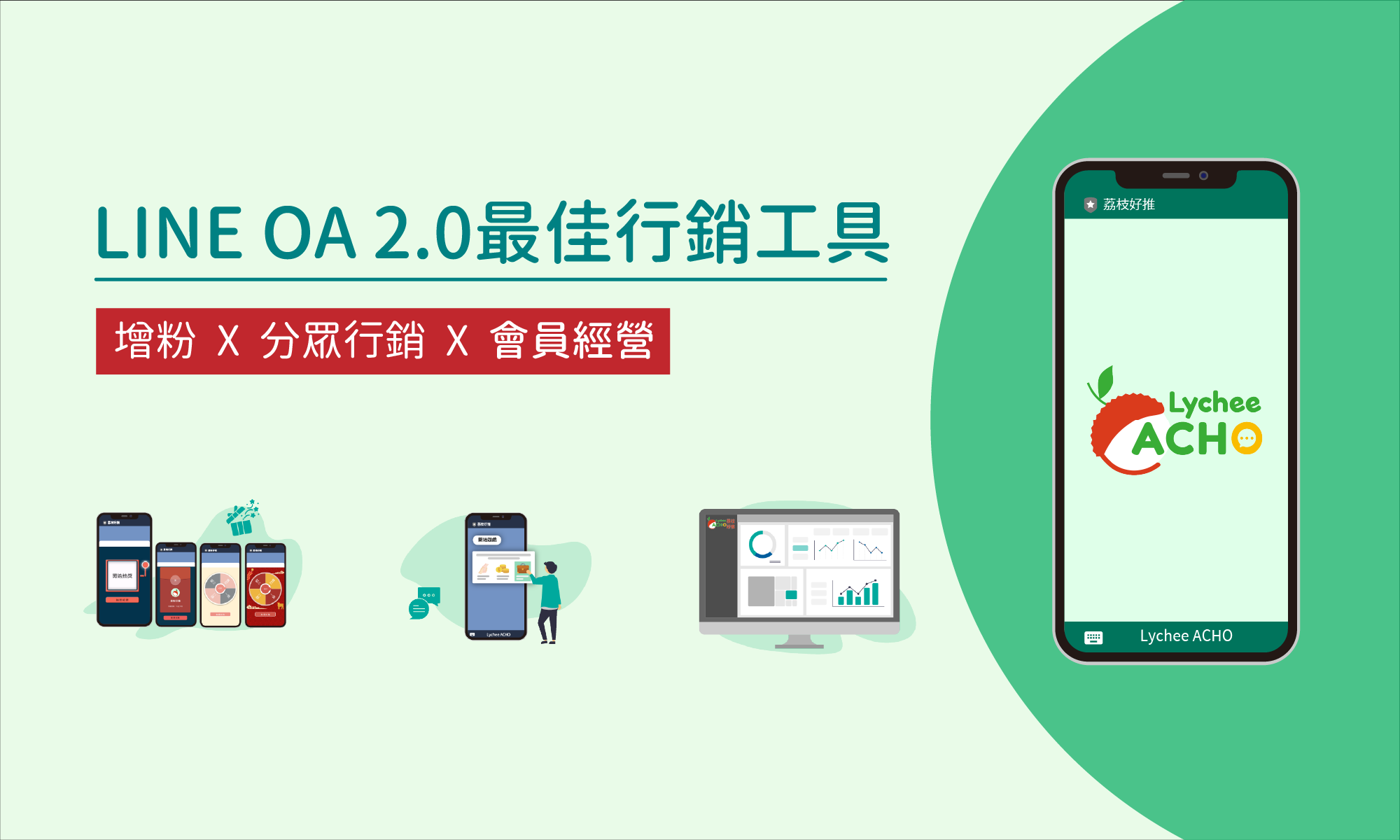相信有在經營LINE@或是官方帳號(OA)的您一定對 圖文選單 (RichMenu)不陌生,它是在打開LINE OA聊天室時在下方可以預設顯示為開啟或關閉的一個選單,而利用各種版型來做各區塊的連結與導流已成為多數官方帳號的標準配備了。
最近我們常常會看到一些官方帳號會利用圖文選單來和好友進行一些趣味的互動,像是我們在PS Store行銷案例中看到的應用等等,都是提升好友互動性與黏著度的創意發揮。
本文跟大家介紹的就是如何透過LINE API外掛服務-荔枝好推(Lychee ACHO)的工具來輕鬆設計與眾不同的圖文選單!在開始教學之前我們一樣先來看一下範例吧~
有看出這個圖文選單有什麼不一樣嗎?
讓我們來看一下原生後台提供的版型,你就會知道荔枝好推(Lychee ACHO)的特別囉:

發現了吧!如果用原生後台的版型則沒有辦法做到指定小區域的連結(圖中讓好友可以點擊的八個物品),那我們要怎麼用荔枝好推(Lychee ACHO)的工具來做到這個效果呢?現在就開始進入教學吧!
第一步:設計圖片
俗話說:『工欲善其事,必先利其器』,荔枝好推(Lychee ACHO)提供了設計圖文選單最好的工具,而好的圖文選單也需要先有一張好的底圖,除了可以捕捉好友的眼睛之外,也能運用巧思將當期活動或促銷資訊做呈現。
這邊小編推薦大家一個還不錯的圖片設計工具「fotojet」,它有相當多的圖片素材和線上編輯工具可以免費使用,我們可以編輯完匯出之後再把圖片裁切成合適的大小(2500×1686)。
第二步:新增圖文選單
在進入到模組後,我們可以看到介面分為編輯區和預覽區兩個部分,可以讓您即時預覽。
我們現在來新增一個圖文選單,點擊新增選單,這個項目名稱會幫您同步設定為聊天室底下的選單標題文字,這個標題文字將顯示在圖文選單下方的按鈕(如下圖所示),您可以隨時編輯標題文字的內容。
模式有分簡易版與進階版:
簡易版:固定點擊區塊位置,有2、4、6格可選。
進階版:可自行新增區塊數量、位置、大小。
第三步:輸入底圖
選擇一張您設計好的圖片後選擇原圖上傳(建議)或進行裁切,您如果是用電腦操作裁切的話可以用滾輪來將圖片做縮放的調整,最後按「確認送出」完成圖片新增。
第四步:新增與編輯點擊區域
這一步就是好推展現強大彈性的地方啦!在進階版中,按新增按鈕新增一個點擊區塊,名稱可以輸入代表開區塊的動作,像是「訂閱」、「抽獎」等等,按下送出後,右方預覽區就會立即出現它對應的區塊,您可以自由縮放和拖曳區塊到您想要的位置,不再受到框架的侷限。
在拖曳區塊到您想要的位置之後,就可以來選擇這個點擊區塊要做的動作,一共可以選擇以下動作:
- 網址:按藍色+按鈕新增一個網址,這個網址會進行追蹤,您可以在分析-點擊new中查看數據。
- 抽獎:選擇一個已建立的抽獎活動
- 訂閱:選擇一個已建立的訂閱活動
- 關鍵字設定:設定一組關鍵字,在好友點擊此區塊時,好友會自動傳送該關鍵字到聊天室,您可以在後台設定自動回應訊息。
- 分享邀請:這個模組分為分享活動和成就看板,分享活動是讓好友可以發送加入官方帳號的邀請訊息(含連結)給其他好友、群組或貼文串,內容可以在「分享邀請」的模組頁面進行設定;成就看板則是可以讓好友看到自己成功邀請了多少人加入你的官方帳號,以及獲得了多少次抽獎機會。
- 會員資料填寫:可以讓好友按該區塊直接開啟會員資料填寫頁面填寫您設定的資料欄位。
- 不追蹤網址:不追蹤這個網址的點擊數據,減少跳轉頁面直達目標頁。(您也可以將您的商家電話號碼依照格式放在這裡,讓好友點擊圖文選單的這個區塊就可以直接撥打電話給您!)
- Notify訂閱:當您啟用Notify模組並完成設定後, 可以讓好友點擊此區塊開啟Notify訂閱頁面。
在編輯完一個區塊後,您可以再點擊新增按鈕再繼續新增下一個點擊區塊,如果想檢視或編輯其他區塊,可以點選欄位去切換區塊進行查看。
注意:每個點擊區塊請勿超出畫布範圍,否則會無法成功儲存。
第五步:設定預設顯示方式並儲存
編輯完點擊區塊之後,可以選擇這張圖文選單的預設顯示方式,如果設定為開啟,則好友每次進入聊天室的時候,圖文選單都會是開啟的狀態。 選擇完預設顯示方式之後,只要按下「儲存設定」就大功告成啦!
第六步:發佈圖文選單
在上一步的儲存設定只是將圖文選單設計進行儲存,真正要更新好友聊天室的圖文選單則是要按「發佈圖文選單」,這樣好友重新進入聊天室的時候就會看到新的圖文選單啦~
(如果想要關閉在荔枝好推發佈的圖文選單,可以點擊「關閉圖文選單」唷!)
其實看似複雜的流程,在實際操作幾次之後就會很快上手囉!
正所謂慢工出細活,有好的設計靈感搭配好用的荔枝好推(Lychee ACHO)工具去逐一實現不同的互動設計,跳脫框架的點擊區塊設計讓您可以盡情揮灑創意,透過暫存的機制讓您可以不急著一口氣完成每一次的圖文選單設計,您儲存的每一個圖文選單都可以隨時打開做編輯唷!
本次的詳細教學就到這裡告一段落,期待大家可以設計出各種創意的圖文選單哦~小編也會不定時分享成功的案例或是想法上來,也請大家持續關注部落格的最新文章!